Содержание разделов
Настройка телевизора Asano
Нашей компанией производится настройка телевизора Asano по всем техническим параметрам эфирного,
кабельного и спутникового телевидения, настройка яркостных, цветовых и геометрических параметров экрана,
настройка оптимального звукового сопровождения,
подключение телевизора к глобальной сети интернет, подключение внешних проигрывателей воспроизведения
и записи.
Мы знаем как настроить каналы на телевизоре Asano
Для вашего удобства организована
Консультация по настройке телевизоров.
Инструкция телевизора Asano
Телевизор предназначен для приема радиосигналов и воспроизведения изображения и
звука по стандартам вещания МОРТ (D/K) и
МККР (B/G, L) систем цветного телевидения SECAM, PAL, цифрового вещания по стандартам
DVB-C, DVB-T, DVВ-T2, для воспроизведения изображения от
компьютера через разъемы VGA и HDMI.
Дополнительные параметры и характеристики:
- Управление различными функциями телевизора с помощью пульта дистанционного
управления - Система меню обеспечивает удобное управление всеми функциями телевизора
- Подключение различных внешних устройств (видеомагнитофон, видеоприставка,
проигрыватель DVD дисков, компьютер, внешние устройства с флэш-памятью) посредством
разъемов типа HDMI, USB, VGA, SCART, AV IN, YPbPr , CI, COAXIAL, EARPHONE - Подключение дополнительной аудиоаппаратуры через разъем HDMI1 c функцией ARC
- Прием программ цифрового наземного/кабельного телевидения стандартов DVB-T/DVB-T2/
DVB-С форматов MPEG-2 MP@HL, MPEG-4 AVC/H.264 - Воспроизведение файлов мультимедиа различных форматов
- Эффективная схема питания телевизора не требует дополнительных внешних устройств
стабилизации при изменениях напряжения питания в пределах от 220 до 240 В
Управление вы можете осуществлять как с пульта ДУ, так и с
панели управления на боковой стенке телевизора:
- «SOURCE» – выбор источника
сигнала - «MENU» – включение/
выключение меню, выход из приложения - «VOL+», «VOL-» – регулировка уровня громкости звука
- «CH+, CH-» – переключение номеров программ в сторону увеличения/уменьшения
- «POWER» – включение/
выключение в дежурный режим
Пульт для телевизора Asano назначение кнопок
Пульт для телевизора Asano имеет следующие кнопки управления:
- POWER Включение/выключение в дежурный режим
- MUTE Включение/выключение звука
- Красная/Зелёная/Жёлтая/Синяя В соответствии с указаниями на экранном меню
- TEXT В режиме «USB» – ускоренное воспроизведение назад
- HOLD В режиме «USB» – ускоренное воспроизведение вперед
- REVEAL В режиме «USB» – воспроизведение следующего трека/главы
- HOLD В режиме «USB» – ускоренное воспроизведение вперед
- MIX В режиме «USB» – воспроизведение предыдущего трека/главы
- REVEAL В режиме «USB» – воспроизведение следующего трека/главы
- INDEX В режиме «USB» – включение/ остановка воспроизведения
- SIZE В режиме «USB» – остановка воспроизведения
- FAV Список избранного
- SCALE Выбор режима масштабирования
- EPG В режиме «DTV» – включение/ выключение электронного гида
- DTV/RADIO В режиме телетекста – выбор
- REC Включение записи на флеш-карту в режиме «DTV»
- SUBTITLE Включение/выключение субтитров
- P.MODE Выбор фиксированных предустановок
изображения - S.MODE Выбор фиксированных предустановок
звука - SLEEP Установка времени до перехода в
дежурный режим - AUDIO Выбор языка воспроизведения
- OK/
ENTER Подтверждение выбора в меню - Влево/Вправо
В режиме «МЕНЮ» – уменьшение/
увеличение (или переключение)
регулируемых параметров - Вверх/Вниз В режиме «МЕНЮ» – перемещение
курсора вверх/вниз - SOURCE Выбор источника сигнала
- MENU Включение/выключение меню
- EXIT Выключение меню
- INFO Отображение системной информации
- СН+/ СН– Переключение номеров программ в
сторону увеличения/уменьшения - VOL+/
VOL Увеличение/уменьшение уровня
громкости - HOME Переход в режим воспроизведения
мультимедиа файлов - MOUSE Корректировка изображения в режиме ПК
- 0–9 Выбор программ прямым набором
- STILL Включение/выключение функции
«Стоп-кадр»
Предыдущий канал - FILE,
ZOOM -,
ZOOM +
Функции кнопок недоступны
На нашем сайте можно скачать
Пульт для телевизора
расположение и обозначение кнопок дистанционного управления, а также инструкцию и Руководство пользователя
Отзывы и ответы на вопросы по телевизору Asano
Как настроить телевизионные каналы
27.10.2021 Asano 32LF7120T Не могу настроить канала с приставки Ростелекома, как это сделать? Перетыкал уже все кнопки
Нажмите на пульте кнопку Source и выберите порт, к которому подключена приставка (например HDMI 1). После этого включите приставку, дождитесь появления начальной заставки и пультом Ростелеком произведите необходимые настройки.
11.04.2022 ASANO 32LF7120T Как настроить эфирные 8 каналов и радио ?
Необходимо запустить автоматическую настройку каналов, предварительно установив опцию цифрового тюнера в положение «Эфирный — DVB-T2». Также вы должны быть уверены в исправности приёмной эфирной антенны и её правильной ориентации.
Редактирование (сортировка) телевизионных каналов
01.12.2020 Asano 32LH7030S Настроил телеканалы в автопоиске, захожу в раздел Редактирование, чтобы выставить их по порядку, но ни чего не получается. Как быть?
02.01.2022 АСАНО 32LH7011T smart К телевизору подключена антена кабельного ТВ. Трансляция идет в АНАЛОГОВОМ формате. Настройка каналов проходит. Но номер канала начинается с 2001.
Заходил в редактирование имени канала, но не смог его изменить. Курсор мигает, а как удалить старое название канала? (с 2001 на 1)
25.04.2022 asano 24lh7011t После автоматической настройки получилось:001-028, дальше идут радиопрограммы: 1000-1002, затем 2001-2058. Хотелось бы иметь каналы просто с 1-58. Как настроить?
07.06.2022 Асано 28 LH1010T Настроил в автоматическом поиске 52 канала каб тв Пакт.Хочу систематизировать каналы….присвоив им свои номера.Подскажите как…Инструкцию прочитал Но видимо что то не так сделал
Все телевизоры ASANO позволяют редактировать каналы.
В смарт-моделях для этого нужно отключать функцию LCN в настройках автопоиска каналов,
а в обычных телевизорах функция LCN отключается в меню Настройка — > Начальные установки.
Тормозит просмотр видео из сети
20.07.2021 Asano 32LF7130S При подключении к интернет и просмотре видео из сети происходит постоянное подтормаживание. У нас скорость 88мгб/cек.
При разрешении 1080, 720 подергивание картинки имеется. Другой TV Panasonic – он работает нормально.
1.Произведена инициализацию (сброс на заводские установки)
2.Установка MX PLAYER PRO c PLAY MARKET.
3.Обновление приложения YOU TUBE,NETFLIX ЧЕРЕЗ Aptoide TV.
Пропала ошибка при входе в you tube, стал лучше работать,но всё равно иногда видео бывает приостанавливается(подвисает) при скорости 50MB/C.
Проверено воспроизведение видео файлов через usb FLACH 8GB разных форматов avi, mkv,mp4 — всё работает.
Форматы воспроизведения видео и звука
09.05.2020 Asano 22LF1010T Вставляю в USB флешку, но телевизор не все видео и аудио файлы воспроизводит. Почему?
По спецификации ТВ должен поддерживать файлы .mpg/.avi/.mkv/.mov/.mp4/.vob/.dat/ .ts.
Звук только MP3/AAC (AC3 не поддерживается).
Изображения — в формате JPG/BMP/PNG.
Проблемы с пультом ДУ
21.01.2021 Asano 32LF7130S Могли бы вы мне сказать, где я могу отключить функцию самостоятельного отключения при не использовании пульта по истечении какого-то времени в телевизоре Asano 32LF7130S.
Отключить можно в меню Время — Автоматическое отключение.
Меню открывается в режиме цифрового ТВ.
22.01.2021 Asano 22lf1020t купил телевизор 22lf1020t.Мне он очень понравился. Я его хотел смотреть через Ростелеком. Мне говорят спецы Ростелекома, что телевизор новый и нет на него кода,
и чтобы смотреть каналы Ростелекома надо пользоваться 2 пультами управления. Один пульт телевизор 22lf1020t, а другой пульт ростелекома. Прошу написать как мне быть.
Пульт вашего телевизора Asano 22lf1020t использует NEC протокол передачи данных для инфракрасного управления. Код ПДУ — 007F
Сообщите этот код 007F специалистам Ростелекома для привязки пульта к приставке при обновлении прошивки.
Плохое изображение
11.11.2020 Asano 32LH1010T Плохие цвета на изображении после замены матрицы на PT320AT01-5 . Маркировка на плате TP.MS3663S.PB818
Цвет нормализуется после перепрошивки, также можно нормализовать цвета путем выбора режима в настройках панели сервисного меню изменением 8bit mix на 8bit normal.
13.02.2022 АСАНО 32LH7030S С приложения ми пульт случайно сбросил настройки на телевизоре как восстановить показывает телевизор не четко размазаны.
Необходимо в меню 32LH7030S сделать сброс настроек к заводским установкам.
Вопросы по телевизору Asano Smart TV
Включение телевизора Смарт в режим ТВ
18.02.2021 Asano 32LH7030S При включении телевизора на экране картинка «Попкорн», как включить режим просмотра тв каналов?
Находясь в главном меню (Попкорн) Нажать кнопку MENU
Снизу появится строка выбора: Домой, Источник, Изображение … . Выбираем «Источник» кнопками Лево/Право — ОК
— В появившемся наборе опций TV: AV, VPBPR, SCART Должно быть выбрано TV — ОК
02.05.2021 Asano 43LF7030S Телевизор после выключения всегда включается в режим Смарт, чтобы смотреть телевизионные каналы приходится его переключать в другой режим, очень не удобно
В режиме ТВ входим в сервисное меню: нажимаем кнопку меню, далее 1147 на пульте, появляется меню. Слева сверху, там general setting, нажимаем ок, пункт power mode сменить на last
После этой процедуры телевизор будет включаться в том режиме, в котором был выключен. То есть, если вы смотрели тв программы и вечером отключили его с пульта, то утром он включится в режим ТВ.
Если вы вытащите вилку шнура телевизора из розетки, эту процедуру придётся повторить.
Не работает приложение, не могу войти в аккаунт Google
12.07.2020 Подскажите как запустить приложение «Билайн ТВ — онлайн телевидение,
фильмы, сериалы».Установил его через Загрузки как apk,
появилось сообщение «Для работы с приложением «Билайн ТВ»
требуются сервисы Google Play. Они не поддерживаются на вашем
устройстве».
28.01.2021 ASANO 50LF7030S Здравствуйте, купил телевизор прошивка 20190618_215634 . Не могу войти в аккаунт Google, пишет, что неправильно введены данные. На других устройствах (телефон, планшет) таких проблем нет.
Если пользователь ставит APK Билайн ТВ и приложение ругается на Google сервисы, то можно
поискать APK Билайн ТВ с вырезанными Google сервисами — следует обратиться в поддержку сервиса.
В связи с новой политикой компании Google по использованию сервисов Play Market на различных устройствах, по всему миру может быть прекращена их работа
, возможна нестабильная работа ОС Android на телевизоре после подключения к сервисам компании (ввод аккаунта Google).
Вы сможете использовать телевизор с операционной системой Android, даже не заходя в учетную запись Google, в том числе поиск в сети Интернет и приложение YouTube.
Рекомендуем установить через Play Market файловый менеджер (ES проводник или FX проводник), после чего — удалить аккаунт Google (в Smart режиме нажать кнопку Menu, далее выбрать Система/Дополнительные/Личные данные).
Все необходимые Вам приложения можно будет установить с USB флешки или из памяти устройства, с помощью файлового менеджера.
Если включено автообновление приложений (в частности Youtube) и сервисов Google, то мы рекомендуем отключить его, так как новые версии приложений могут быть не совместимы с операционной системой, установленной в телевизоре.
Отображается вопрос о профиле телевизора
26.01.2022 ASANO 24LH7011T «1. Не видит USB через порт (менял /fat32, ext2, ntfs/. Увидел флешку только через тюнер, подключенный по HTML.
2.При вкл. ТВ идет вопрос о профиле.Как убрать?
Спасибо.»
В Смарт телевизорах Асано подключение USB флеш необходимо делать в соответствующем разделе на домашней странице.
Вопрос о профиле (Смарт или просмотр ТВ) задаётся во время первоначальной настройки, и при ответе на него в дальнейшем отображаться не должен.
31.03.2022 Asano 24LH7011T «Добрый день! Приложение «»Смотрим»» не открывается.
На главной странице Смарт ТВ есть закладка Россия 1. Открываю — предлагается скачать. Открываю +, нахожу «»Смотрим»», высвечивается «»размещено на главной странице»», но на главной странице приложения «»Смотрим»» нет.
Как открыть приложение «»Смотрим»». YouTube открывается.
Спасибо.»
Просмотр канала Россия 1, и других российских каналов, возможен при установке одного из приложений для просмотра — SpbTV или аналогичных.
Содержание
- Как настроить телевизор Asano на хорошее изображение каналов
- Содержание разделов
- Настройка телевизора Asano
- Инструкция телевизора Asano
- Пульт для телевизора Asano назначение кнопок
- Отзывы и ответы на вопросы по телевизору Asano
- Как настроить телевизионные каналы
- Редактирование (сортировка) телевизионных каналов
- Тормозит просмотр видео из сети
- Форматы воспроизведения видео и звука
- Проблемы с пультом ДУ
- Плохое изображение
- Вопросы по телевизору Asano Smart TV
- Включение телевизора Смарт в режим ТВ
- Не работает приложение, не могу войти в аккаунт Google
- Отображается вопрос о профиле телевизора
- Все о телевизорах Asano
- О производителе
- Особенности
- Популярные модели
- Asano 32LH1010T
- ASANO 24 LH 7011 T
- ASANO 50 LF 7010 T
- ASANO 40 LF 7010 T
- Советы по эксплуатации
- Обзоры отзывов покупателей
Как настроить телевизор Asano на хорошее изображение каналов
Содержание разделов
Настройка телевизора Asano

Для вашего удобства организована Консультация по настройке телевизоров.
Инструкция телевизора Asano
Телевизор предназначен для приема радиосигналов и воспроизведения изображения и звука по стандартам вещания МОРТ (D/K) и МККР (B/G, L) систем цветного телевидения SECAM, PAL, цифрового вещания по стандартам DVB-C, DVB-T, DVВ-T2, для воспроизведения изображения от компьютера через разъемы VGA и HDMI.
Дополнительные параметры и характеристики:
- Управление различными функциями телевизора с помощью пульта дистанционного управления
- Система меню обеспечивает удобное управление всеми функциями телевизора
- Подключение различных внешних устройств (видеомагнитофон, видеоприставка, проигрыватель DVD дисков, компьютер, внешние устройства с флэш-памятью) посредством разъемов типа HDMI, USB, VGA, SCART, AV IN, YPbPr , CI, COAXIAL, EARPHONE
- Подключение дополнительной аудиоаппаратуры через разъем HDMI1 c функцией ARC
- Прием программ цифрового наземного/кабельного телевидения стандартов DVB-T/DVB-T2/ DVB-С форматов MPEG-2 MP@HL, MPEG-4 AVC/H.264
- Воспроизведение файлов мультимедиа различных форматов
- Эффективная схема питания телевизора не требует дополнительных внешних устройств стабилизации при изменениях напряжения питания в пределах от 220 до 240 В
Управление вы можете осуществлять как с пульта ДУ, так и с панели управления на боковой стенке телевизора:
- «SOURCE» – выбор источника сигнала
- «MENU» – включение/ выключение меню, выход из приложения
- «VOL+», «VOL-» – регулировка уровня громкости звука
- «CH+, CH-» – переключение номеров программ в сторону увеличения/уменьшения
- «POWER» – включение/ выключение в дежурный режим
Пульт для телевизора Asano назначение кнопок
Пульт для телевизора Asano имеет следующие кнопки управления:
- POWER Включение/выключение в дежурный режим
- MUTE Включение/выключение звука
- Красная/Зелёная/Жёлтая/Синяя В соответствии с указаниями на экранном меню
- TEXT В режиме «USB» – ускоренное воспроизведение назад
- HOLD В режиме «USB» – ускоренное воспроизведение вперед
- REVEAL В режиме «USB» – воспроизведение следующего трека/главы
- HOLD В режиме «USB» – ускоренное воспроизведение вперед
- MIX В режиме «USB» – воспроизведение предыдущего трека/главы
- REVEAL В режиме «USB» – воспроизведение следующего трека/главы
- INDEX В режиме «USB» – включение/ остановка воспроизведения
- SIZE В режиме «USB» – остановка воспроизведения
- FAV Список избранного
- SCALE Выбор режима масштабирования
- EPG В режиме «DTV» – включение/ выключение электронного гида
- DTV/RADIO В режиме телетекста – выбор
- REC Включение записи на флеш-карту в режиме «DTV»
- SUBTITLE Включение/выключение субтитров
- P.MODE Выбор фиксированных предустановок изображения
- S.MODE Выбор фиксированных предустановок звука
- SLEEP Установка времени до перехода в дежурный режим
- AUDIO Выбор языка воспроизведения
- OK/ ENTER Подтверждение выбора в меню
- Влево/Вправо В режиме «МЕНЮ» – уменьшение/ увеличение (или переключение) регулируемых параметров
- Вверх/Вниз В режиме «МЕНЮ» – перемещение курсора вверх/вниз
- SOURCE Выбор источника сигнала
- MENU Включение/выключение меню
- EXIT Выключение меню
- INFO Отображение системной информации
- СН+/ СН– Переключение номеров программ в сторону увеличения/уменьшения
- VOL+/ VOL Увеличение/уменьшение уровня громкости
- HOME Переход в режим воспроизведения мультимедиа файлов
- MOUSE Корректировка изображения в режиме ПК
- 0–9 Выбор программ прямым набором
- STILL Включение/выключение функции «Стоп-кадр» Предыдущий канал
- FILE, ZOOM -, ZOOM + Функции кнопок недоступны
На нашем сайте можно скачать Пульт для телевизора
расположение и обозначение кнопок дистанционного управления, а также инструкцию и Руководство пользователя
Отзывы и ответы на вопросы по телевизору Asano
Как настроить телевизионные каналы
27.10.2021 Asano 32LF7120T Не могу настроить канала с приставки Ростелекома, как это сделать? Перетыкал уже все кнопки
Нажмите на пульте кнопку Source и выберите порт, к которому подключена приставка (например HDMI 1). После этого включите приставку, дождитесь появления начальной заставки и пультом Ростелеком произведите необходимые настройки.
11.04.2022 ASANO 32LF7120T Как настроить эфирные 8 каналов и радио ?
Необходимо запустить автоматическую настройку каналов, предварительно установив опцию цифрового тюнера в положение «Эфирный — DVB-T2». Также вы должны быть уверены в исправности приёмной эфирной антенны и её правильной ориентации.
Редактирование (сортировка) телевизионных каналов
01.12.2020 Asano 32LH7030S Настроил телеканалы в автопоиске, захожу в раздел Редактирование, чтобы выставить их по порядку, но ни чего не получается. Как быть?
02.01.2022 АСАНО 32LH7011T smart К телевизору подключена антена кабельного ТВ. Трансляция идет в АНАЛОГОВОМ формате. Настройка каналов проходит. Но номер канала начинается с 2001. Заходил в редактирование имени канала, но не смог его изменить. Курсор мигает, а как удалить старое название канала? (с 2001 на 1)
25.04.2022 asano 24lh7011t После автоматической настройки получилось:001-028, дальше идут радиопрограммы: 1000-1002, затем 2001-2058. Хотелось бы иметь каналы просто с 1-58. Как настроить?
07.06.2022 Асано 28 LH1010T Настроил в автоматическом поиске 52 канала каб тв Пакт.Хочу систематизировать каналы. присвоив им свои номера.Подскажите как. Инструкцию прочитал Но видимо что то не так сделал
Все телевизоры ASANO позволяют редактировать каналы.
В смарт-моделях для этого нужно отключать функцию LCN в настройках автопоиска каналов, а в обычных телевизорах функция LCN отключается в меню Настройка — > Начальные установки.
Тормозит просмотр видео из сети
20.07.2021 Asano 32LF7130S При подключении к интернет и просмотре видео из сети происходит постоянное подтормаживание. У нас скорость 88мгб/cек. При разрешении 1080, 720 подергивание картинки имеется. Другой TV Panasonic – он работает нормально.
1.Произведена инициализацию (сброс на заводские установки)
2.Установка MX PLAYER PRO c PLAY MARKET.
3.Обновление приложения YOU TUBE,NETFLIX ЧЕРЕЗ Aptoide TV.
Пропала ошибка при входе в you tube, стал лучше работать,но всё равно иногда видео бывает приостанавливается(подвисает) при скорости 50MB/C. Проверено воспроизведение видео файлов через usb FLACH 8GB разных форматов avi, mkv,mp4 — всё работает.
Форматы воспроизведения видео и звука
09.05.2020 Asano 22LF1010T Вставляю в USB флешку, но телевизор не все видео и аудио файлы воспроизводит. Почему?
Проблемы с пультом ДУ
21.01.2021 Asano 32LF7130S Могли бы вы мне сказать, где я могу отключить функцию самостоятельного отключения при не использовании пульта по истечении какого-то времени в телевизоре Asano 32LF7130S.
Отключить можно в меню Время — Автоматическое отключение. Меню открывается в режиме цифрового ТВ.
22.01.2021 Asano 22lf1020t купил телевизор 22lf1020t.Мне он очень понравился. Я его хотел смотреть через Ростелеком. Мне говорят спецы Ростелекома, что телевизор новый и нет на него кода, и чтобы смотреть каналы Ростелекома надо пользоваться 2 пультами управления. Один пульт телевизор 22lf1020t, а другой пульт ростелекома. Прошу написать как мне быть.
Пульт вашего телевизора Asano 22lf1020t использует NEC протокол передачи данных для инфракрасного управления. Код ПДУ — 007F Сообщите этот код 007F специалистам Ростелекома для привязки пульта к приставке при обновлении прошивки.
Плохое изображение
11.11.2020 Asano 32LH1010T Плохие цвета на изображении после замены матрицы на PT320AT01-5 . Маркировка на плате TP.MS3663S.PB818
Цвет нормализуется после перепрошивки, также можно нормализовать цвета путем выбора режима в настройках панели сервисного меню изменением 8bit mix на 8bit normal.
13.02.2022 АСАНО 32LH7030S С приложения ми пульт случайно сбросил настройки на телевизоре как восстановить показывает телевизор не четко размазаны.
Необходимо в меню 32LH7030S сделать сброс настроек к заводским установкам.
Вопросы по телевизору Asano Smart TV
Включение телевизора Смарт в режим ТВ
18.02.2021 Asano 32LH7030S При включении телевизора на экране картинка «Попкорн», как включить режим просмотра тв каналов?
Находясь в главном меню (Попкорн) Нажать кнопку MENU
Снизу появится строка выбора: Домой, Источник, Изображение … . Выбираем «Источник» кнопками Лево/Право — ОК
— В появившемся наборе опций TV: AV, VPBPR, SCART Должно быть выбрано TV — ОК
02.05.2021 Asano 43LF7030S Телевизор после выключения всегда включается в режим Смарт, чтобы смотреть телевизионные каналы приходится его переключать в другой режим, очень не удобно
В режиме ТВ входим в сервисное меню: нажимаем кнопку меню, далее 1147 на пульте, появляется меню. Слева сверху, там general setting, нажимаем ок, пункт power mode сменить на last После этой процедуры телевизор будет включаться в том режиме, в котором был выключен. То есть, если вы смотрели тв программы и вечером отключили его с пульта, то утром он включится в режим ТВ.
Если вы вытащите вилку шнура телевизора из розетки, эту процедуру придётся повторить.
Не работает приложение, не могу войти в аккаунт Google
12.07.2020 Подскажите как запустить приложение «Билайн ТВ — онлайн телевидение, фильмы, сериалы».Установил его через Загрузки как apk, появилось сообщение «Для работы с приложением «Билайн ТВ» требуются сервисы Google Play. Они не поддерживаются на вашем устройстве».
28.01.2021 ASANO 50LF7030S Здравствуйте, купил телевизор прошивка 20190618_215634 . Не могу войти в аккаунт Google, пишет, что неправильно введены данные. На других устройствах (телефон, планшет) таких проблем нет.
Если пользователь ставит APK Билайн ТВ и приложение ругается на Google сервисы, то можно поискать APK Билайн ТВ с вырезанными Google сервисами — следует обратиться в поддержку сервиса.
В связи с новой политикой компании Google по использованию сервисов Play Market на различных устройствах, по всему миру может быть прекращена их работа , возможна нестабильная работа ОС Android на телевизоре после подключения к сервисам компании (ввод аккаунта Google). Вы сможете использовать телевизор с операционной системой Android, даже не заходя в учетную запись Google, в том числе поиск в сети Интернет и приложение YouTube.
Рекомендуем установить через Play Market файловый менеджер (ES проводник или FX проводник), после чего — удалить аккаунт Google (в Smart режиме нажать кнопку Menu, далее выбрать Система/Дополнительные/Личные данные). Все необходимые Вам приложения можно будет установить с USB флешки или из памяти устройства, с помощью файлового менеджера.
Если включено автообновление приложений (в частности Youtube) и сервисов Google, то мы рекомендуем отключить его, так как новые версии приложений могут быть не совместимы с операционной системой, установленной в телевизоре.
Отображается вопрос о профиле телевизора
26.01.2022 ASANO 24LH7011T «1. Не видит USB через порт (менял /fat32, ext2, ntfs/. Увидел флешку только через тюнер, подключенный по HTML. 2.При вкл. ТВ идет вопрос о профиле.Как убрать? Спасибо.»
В Смарт телевизорах Асано подключение USB флеш необходимо делать в соответствующем разделе на домашней странице.
Вопрос о профиле (Смарт или просмотр ТВ) задаётся во время первоначальной настройки, и при ответе на него в дальнейшем отображаться не должен.
31.03.2022 Asano 24LH7011T «Добрый день! Приложение «»Смотрим»» не открывается. На главной странице Смарт ТВ есть закладка Россия 1. Открываю — предлагается скачать. Открываю +, нахожу «»Смотрим»», высвечивается «»размещено на главной странице»», но на главной странице приложения «»Смотрим»» нет. Как открыть приложение «»Смотрим»». YouTube открывается. Спасибо.»
Просмотр канала Россия 1, и других российских каналов, возможен при установке одного из приложений для просмотра — SpbTV или аналогичных.
Источник
Все о телевизорах Asano
На сегодняшний день существует достаточно популярных брендов, которые занимаются производством бытовой техники. Ввиду этого мало кто обращает внимание на малоизвестных производителей. И большинство потребителей наверняка услышат в первый раз название бренда Asano.
Этому производителю стоит уделить внимание, так как его продукция, в данном случае телевизоры, не уступают по качеству технике более известных брендов. В данной статье пойдет разговор о самом бренде, модельном ряде, а также о советах и рекомендациях по настройке телевизоров.
О производителе
Фирма Asana была основана в 1978 году в таких странах, как Япония и Китай. Отделения фирмы находятся в различных азиатских странах. За весь период с начала основания производитель выпустил более 40 млн моделей. Телевизоры данной фирмы имеют оптимальную стоимость.
Даже модели с высокими возможностями и технологиями могут похвастать приемлемой ценой. Объясняется такая ценовая политика очень просто.
Азиатская фирма сама занимается изготовлением деталей для своих товаров. На российский рынок телевизоры Asano попадают через республику Беларусь. Их производит мощнейший холдинг Horizont.
При изготовлении продукции на всех этапах соблюдается строгий контроль качества.
Особенности
Ассортимент азиатского производителя представлен как простым моделями средней стоимости, так и устройствами более усовершенствованными с технологией SMART-TV. У каждой модели свои особенности.
Но стоит выделить общие характеристики некоторых устройств:
- яркий экран;
- четкое изображение;
- слот для карты памяти;
- возможность подключения других устройств при наличии usb разъема;
- возможность просмотра видео (avi, mpeg4, mkv, mov, mpg), прослушивания аудио (mp3, aac, ac3), просмотра изображений (jpg, bmp, png);
- слот для карты памяти, разъемы для usb и входы для наушников.
Это далеко не все особенности и функции телевизоров Asano. В более продвинутых моделях и при наличии SMART-TV имеется возможность просмотра видео с компьютера, YouTube, функции голосовых вызовов, WI-FI, подключение телефона или планшета.
Популярные модели
Asano 32LH1010T
Обзор популярных LED-телевизоров открывает данная модель.
Приведем главные характеристики устройства.
- Диагональ — 31.5 дюйма (80 см).
- Размер экрана 1366 на 768 (HD).
- Угол обзора в 170 градусов.
- Светодиодная подсветка Edge LED.
- Частота — 60 Гц.
- HDMI, USB, Ethernet, wi-fi.
Корпус устройства располагается на специальной ножке, имеется возможность крепления на стену. Наличие подсветки подразумевает расположение светодиодов по краям жидкокристаллической матрицы. Данный способ значительно модернизировал производство тонких ЖК-экранов.
Однако стоит учитывать, что светодиоды могут засвечивать экран по бокам.
Телевизор также включает в себя функцию видеозаписи.
ASANO 24 LH 7011 T
Следующая модель LED телевизора.
Главные характеристики такие.
- Диагональ – 23.6 дюйма (61 см).
- Размер экрана – 1366 на 768 (HD).
- Наличие большого количества входов – YPbPr, scart, VGA, HDMI, usb, lan, wi-fi, PC audio In, av.
- Вход для наушников, коаксиальный разъем.
- Возможность воспроизведение различных форматов видео и аудио. Также возможен просмотр форматов изображений.
- Опция USB PVR (домашний рекордер).
- Родительский контроль и гостиничный режим.
- Русскоязычное меню.
- Таймер отключения.
- Опция Time-Shift.
- Меню телетекста.
Телевизор имеет технологию SMART-TV, поэтому данная модель обладает широкими возможностями:
- использование операционной системы на базе Android 4.4 для возможности скачивания приложений;
- подключение телефона или планшета через USB;
- просмотр интернет-страниц на экране телевизора;
- ответ на голосовые вызовы, общение по Skype.
Устройство также имеет возможность крепления на стену. Размер крепления 100х100.
ASANO 50 LF 7010 T
Характеристики модели таковы.
- Диагональ – 49.5 дюйма (126 см).
- Размер экрана — 1920×1080 (HD).
- Множество разъемов таких как HDMI, usb, wi-fi, lan, scart, PC audio In, av, ypbpr, VGA.
- Разъем mini jack для наушников, коаксиальный разъем.
- Частота — 60 Гц.
- Возможность просмотра видео в различных форматах, воспроизведение аудио и просмотр изображений.
- Наличие USB PVR (домашний рекордер)
- Родительский контроль и гостиничный режим.
- Русскоязычное меню.
- Функция таймера отключения и опция Time-Shift.
- Меню телетекста.
Как и предыдущие модели, телевизор имеет крепление на стену размером 200х100. Технология SMART-TV работает на базе ОС Android, версия 7.0. Имеет wi-fi и поддержку DLNA. Стоит отметить, что широкий функционал телевизора и широкая диагональ не отражаются на его стоимости. Модель стоит около 21 тысячи рублей. Цена может варьироваться в зависимости от региона.
ASANO 40 LF 7010 T
Главные особенности такие.
- Диагональ экрана — 39,5 дюйма.
- Размер — 1920×1080 (HD).
- Контрастность — 5000: 1.
- Разъемы YPbPr, scart, VGA, HDMI, PC audio In, av, usb, wi-fi, LAN.
- Разъем mini jack для наушников, коаксиальный разъем.
- Возможность просмотра всех форматов видео, воспроизведение аудио и просмотр изображений.
Как и в предыдущих моделях, устройство также имеет домашний рекордер, опцию «Родительский контроль» гостиничный режим, русскоязычное меню, таймер отключения, Time-Shift и телетекст.
Советы по эксплуатации
После приобретения нового телевизора, в первую очередь все сталкиваются с настройкой устройства. Первая процедура — редактирование каналов. Оптимальный способ настройки — автоматический. Он самый простой.
Для автоматического поиска каналов на пульте ДУ нужно нажать кнопку MENU. В зависимости от модели, эта кнопка может обозначаться домиком, кнопкой со стрелкой в квадрате, с тремя продольными полосами или же кнопками Home, Input, Option, Settings.
При входе в меню при помощи кнопок навигации следует выбрать раздел «Настройка каналов» – «Автоматическая настройка». После необходимо указать тип телевидения: аналоговое или цифровое. Затем запустить поиск каналов.
На сегодняшний день цифровое телевидение почти полностью вытеснило аналоговый тип. Раньше после поиска аналоговых каналов часто приходилось редактировать список, так как появлялись повторяющиеся каналы с искаженной картинкой и звуком. При поиске цифровых каналов их повтор исключен.
В разных моделях Asano названия разделов и пунктов могут незначительно отличаться. Поэтому для того, чтобы правильно настроить телевизор, необходимо ознакомиться с инструкцией. Другие настройки, такие как контрастность, яркость, режим звука, пользователь настраивает исходя из своих предпочтений. Все опции также находятся в пункте MENU. Наличие технологии SMART-TV подразумевает использование телевизора в качестве компьютера. Подключение к различным сайтам и приложениям возможно через роутер напрямую или же с помощью беспроводного подключения при наличии WI-FI.
В основе всех моделей Asano с технологией «Смарт» лежит ОС Android. С помощью «Андроид» можно скачивать различные приложения, смотреть фильмы и сериалы, читать книги и всё это на экране телевизора. Скачанные приложения обычно обновляются автоматически через фирменный интернет-магазин на телевизоре. Но если, к примеру, приложение YouTube перестало работать, необходимо зайти в Play Market, открыть страницу с данным приложением и нажать кнопку «Обновить».
Обзоры отзывов покупателей
Мнения потребителей о телевизорах Asano самые различные. Большинство потребителей довольны качеством воспроизведения и картинки. Многие отмечают яркий дисплей и широкий спектр настройки цветов. Также в моделях отмечают отсутствие рамок, что положительно сказывается на качестве воспроизведения. Еще одним плюсом можно назвать наличие всех нужных подключений и портов. Безусловно, большинство положительных отзывов отдается цене телевизоров азиатского производителя. Особенно много положительных отзывов собирает соотношение цены и качества моделей среднего сегмента.
Из минусов многие отмечают качество звучания. Даже при наличии встроенного эквалайзера, качество звука находится на низком уровне. Некоторые пользователи отмечают низкое качество звучания именно на моделях средней ценовой категории. В моделях со SMART-TV и широким спектром возможностей качество звучания намного лучше.
Мнения разнятся, но не стоит забывать, что при покупке определенной модели все-таки необходимо учитывать соотношение цены и характеристик модели.
В следующем видео вас ждет обзор телевизора Asano 32LF1130S.
Источник
Содержание
- Настройка телевизора Asano
- Как настроить телевизор Asano
- Инструкция телевизора Asano
- Пульт для телевизора Asano назначение кнопок
- Отзывы и вопросы эксплуатации
- Тормозит просмотр видео из сети
- Включение телевизора Смарт в режим ТВ
- Как Подключить и настроить Smart TV — инструкция
- Проводное LAN подключение к сети интернет
- Подключение Smart — телевидения через Wi—Fi
- Настройка Smart ТВ при помощи технологий WPS, Plug&Access
- Smart ТВ приставка. Процесс подключения к телевизору
- Ручная настройка Smart-телевидения
- Подключение Smart TV на модели LG
- Подключение Samsung Smart TV
- Возможные проблемы при настройке и методы их устранения
- Что лучше приобрести – Смарт-телевизор или приставку с функцией СмартТВ
Настройка телевизора Asano
Как настроить телевизор Asano

Мы знаем как настроить каналы на телевизоре Asano
Для вашего удобства организована Консультация по настройке телевизоров.
Инструкция телевизора Asano

ДОПОЛНИТЕЛЬНЫЕ ПАРАМЕТРЫ И ХАРАКТЕРИСТИКИ:
● Управление различными функциями телевизора с помощью пульта дистанционного управления (далее – пульт ДУ).
● Система меню обеспечивает удобное управление всеми функциями телевизора.
● Подключение различных внешних устройств (видеомагнитофон, видеоприставка, проигрыватель DVD дисков, компьютер, внешние устройства с флэш-памятью) посредством разъемов типа HDMI, USB, VGA, SCART, AV IN, YPbPr , CI, COAXIAL, EARPHONE.
● Подключение дополнительной аудиоаппаратуры через разъем HDMI1 c функцией ARC.
● Прием программ цифрового наземного/кабельного телевидения стандартов DVB-T/DVB-T2/ DVB-С форматов MPEG-2 MP@HL, MPEG-4 AVC/H.264.
● Воспроизведение файлов мультимедиа различных форматов.
● Эффективная схема питания телевизора не требует дополнительных внешних устройств стабилизации при изменениях напряжения питания в пределах от 220 до 240 В.
Управление телевизором посредством меню вы можете осуществлять как с пульта ДУ, так и с панели управления.
Общие кнопки для управления телевизором:
• кнопка «SOURCE» на пульте ДУ, кнопка «SOURCE» на панели управления – выбор источника сигнала; • кнопка «MENU» на пульте ДУ, кнопка «MENU» на панели управления – включение/ выключение меню, выход из приложения;
• кнопки «VOL+», «VOL-» – регулировка уровня громкости звука;
• кнопки «CH+, CH-» – переключение номеров программ в сторону увеличения/уменьшения;
• кнопка «POWER » на пульте ДУ, кнопка «POWER» на панели управления – включение/ выключение в дежурный режим.
Пульт для телевизора Asano назначение кнопок
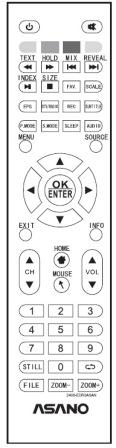
POWER Включение/выключение в дежурный режим
MUTE Включение/выключение звука
Красная/Зелёная/Жёлтая/Синяя В соответствии с указаниями на экранном меню
TEXT ◄◄ В режиме «USB» – ускоренное воспроизведение назад
HOLD ►► В режиме «USB» – ускоренное воспроизведение вперед
MIX I◄◄ В режиме «USB» – воспроизведение предыдущего трека/главы
REVEAL ►►I В режиме «USB» – воспроизведение следующего трека/главы
INDEX ►II В режиме «USB» – включение/ остановка воспроизведения
SIZE ■ В режиме «USB» – остановка воспроизведения
FAV Список избранного
SCALE Выбор режима масштабирования
EPG В режиме «DTV» – включение/ выключение электронного гида
DTV/RADIO В режиме телетекста – выбор
REC Включение записи на флеш-карту в режиме «DTV»
SUBTITLE Включение/выключение субтитров
P.MODE Выбор фиксированных предустановок изображения
S.MODE Выбор фиксированных предустановок звука
SLEEP Установка времени до перехода в дежурный режим
AUDIO Выбор языка воспроизведения
OK/ ENTER Подтверждение выбора в меню
◄, ► В режиме «МЕНЮ» – уменьшение/ увеличение (или переключение) регулируемых параметров
▲,▼ В режиме «МЕНЮ» – перемещение курсора вверх/вниз
SOURCE Выбор источника сигнала
MENU Включение/выключение меню
EXIT Выключение меню
INFO Отображение системной информации
СН+/ СН– Переключение номеров программ в сторону увеличения/уменьшения
VOL+/ VOL Увеличение/уменьшение уровня громкости
HOME Переход в режим воспроизведения мультимедиа файлов
MOUSE Корректировка изображения в режиме ПК
0–9 Выбор программ прямым набором
STILL Включение/выключение функции «Стоп-кадр» Предыдущий канал
FILE, ZOOM -, ZOOM + Функции кнопок недоступны
На нашем сайте можно скачать Пульт для телевизора
расположение и обозначение кнопок дистанционного управления, а также инструкцию и Руководство пользователя
Отзывы и вопросы эксплуатации
Тормозит просмотр видео из сети
20.07.2021 Asano 32LF7130S При подключении к интернет и просмотре видео из сети происходит постоянное подтормаживание. У нас скорость 88мгб/cек. При разрешении 1080, 720 подергивание картинки имеется. Другой TV Panasonic – он работает нормально.
1.Произведена инициализацию (сброс на заводские установки)
2.Установка MX PLAYER PRO c PLAY MARKET.
3.Обновление приложения YOU TUBE,NETFLIX ЧЕРЕЗ Aptoide TV.
Пропала ошибка при входе в you tube, стал лучше работать,но всё равно иногда видео бывает приостанавливается(подвисает) при скорости 50MB/C. Проверено воспроизведение видео файлов через usb FLACH 8GB разных форматов avi, mkv,mp4 — всё работает.
Включение телевизора Смарт в режим ТВ
02.05.2021 Asano 43LF7030S Телевизор после выключения всегда включается в режим Смарт, чтобы смотреть телевизионные каналы приходится его переключать в другой режим, очень не удобно
В режиме ТВ входим в сервисное меню: нажимаем кнопку меню, далее 1147 на пульте, появляется меню. Слева сверху, там general setting, нажимаем ок, пункт power mode сменить на last После этой процедуры телевизор будет включаться в том режиме, в котором был выключен. То есть, если вы смотрели тв программы и вечером отключили его с пульта, то утром он включится в режим ТВ.
Если вы вытащите вилку шнура телевизора из розетки, эту процедуру придётся повторить.
Источник
Как Подключить и настроить Smart TV — инструкция
Современные телевизоры с функцией Smart TV позволяют не только иметь доступ ко всем мировым телеканалам, но и пользоваться большинством интернет ресурсов (в зависимости от модели). Перед приобретением такого телевизора следует разобраться, как подключить и настроить Smart TV, а также определиться со способом подключения к сети интернет.
Проводное LAN подключение к сети интернет
Этот вид соединения Смарт — телевизора с сетью самый простой. Он позволяет сэкономить бюджет — не нужно приобретать дополнительное оборудование. Владельцы данных телевизоров положительно отзываются о проводном соединении, поскольку он отличается стабильностью сигнала.
Итак, вот пошаговое руководство по LAN – подключению:
- Желательно, чтобы под рукой был кримпер. Этот инструмент понадобится для зажима проводов витой пары. Это можно сделать и обычной отвёрткой, но более проблематично. С помощью витых пар делается соединение с внешним модемом.
- Интернет — кабель подсоединяем к разветвителю. Последний можно не использовать, если Вы будете пользоваться интернетом только через телевизор. В этом случае кабель подсоединяется напрямую к интернет — порту на телевизоре.
- Далее Smart — система на телевизоре самостоятельно запускает процесс настройки параметров сети.

Если автоматизированная настройка по каким — то причинам не прошла успешно, смотрите раздел « ручная настройка».
Подключение Smart — телевидения через Wi—Fi
Современные Smart -телевизоры оснащены встроенными Wi—Fi модулями. Если модель телевизора не имеет такого модуля, то нужно приобрести адаптер для подключения к беспроводным сетям. Подключается он через USB — разъем на телевизоре. Настройки большинства Smart — телевизоров не отличаются, поэтому алгоритм действий общий для популярных на российском рынке моделей. Через Wi—Fi настройка проводится следующим образом:
- включить Wi—Fi роутер и убедиться, что он находится в рабочем состоянии;
- настраивать его не нужно – настройки на нём стандартны для всех принимающих устройств. Уточнить функциональность раздаваемого интернета можно через смартфон;
- подключить адаптер к телевизору (если он встроен, никаких действий делать не нужно);
- на пульте от телевизора нажать кнопку «меню»;
- перейти в раздел «сеть»;

- нажать опцию «настройки сети»;
- проверить ещё раз раздачу Wi—Fi, после этого нажать «Пуск»;
- телевизор запустит автоматический поиск сетей и покажет их в виде списка: выбрать название своей сети и ввести пароль от Wi—Fi.

Здесь следует помнить, что при ошибочном выборе Wi—Fi соседей интернет — соединение будет постоянно пропадать, поэтому внимательно смотрим на название сети.
Отдельные сложности у многих начинающих владельцев «умных» телевизоров возникают с введением пароля, ввиду забывчивости, утери данных. Найти его можно либо на тыльной стороне роутера, либо в телефоне или планшете. Нужно зайти на гаджете в раздел «свойства соединения» — там есть опция «разрешить открыть окно пароля»
При соблюдении инструкции по подключению сложностей при данном виде подключения возникнуть не должно. Если возникли сложности, то нужно дополнительно изучить информацию в инструкции (руководстве пользователя) ТВ.
Аналогичный алгоритм подключения Smart ТВ через компьютер. Здесь следует учитывать, что соединение получится только через сеть Wi—Fi. Если синхронизировать ПК и Smart телевизор с помощью HDMI-кабеля, то монитор последнего будет просто транслировать изображение с компьютера.
Настройка Smart ТВ при помощи технологий WPS, Plug&Access
Эти виды подключений к сети имеют определённые особенности, которые необходимо знать в процессе настройки.
Чтобы настроить соединение при помощи WPS системы, нужно чтобы в телевизоре и роутере была встроена эта программа. Подключение осуществляется в 3 шага:
- Зайти в настройки телевизора и найти и выбрать функцию WPS.
- На роутере нажать кнопку WPS.
- Подождать несколько секунд для синхронизации устройств: на дисплее должен появиться результат проведенного соединения.
Чтобы использовать Plug&Access, нужно убедиться, что роутер и телевизор поддерживают эту функцию. Подключение Smart ТВ таким образом проходит в 5 шагов:
- К Wi—Fi роутеру подключается любой накопитель.
- При сигнале светового индикатора накопительное устройство извлекается.
- Далее его нужно подсоединить через порт USB к телевизору.
- Подождать несколько секунд – система проведёт автоматическую настройку.
- Извлечь накопитель.
Smart ТВ приставка. Процесс подключения к телевизору
Smart ТВ приставка представляет собой компактное устройство на операционной системе Андроид. Она представляет собой небольшой модуль со встроенным процессором и памятью. По функционалу она очень похожа на планшет, оснащенный такой же операционкой, единственное отличие между ними – это интерфейс. Как подключить и настроить Smart TV через приставку? Для этого нужно:
- естественно, сама приставка;
- телевизор с HDMI — разъёмом (в комплекте есть приставки HDMI — удлинитель);
- если в комплектации приставки нет пульта, то понадобится компьютерная мышь или клавиатура для управления.
Сам процесс настройки выглядит так:
- Подключается приставка в HDMI — разъём в телевизоре. Если необходимо, можно произвести подключение через удлинитель.
- Далее к приставке подсоединяется кабель питания microUSB; другой конец устанавливается в соответствующий разъём телевизора. Если на нём такого входа нет, то подключение можно произвести через адаптер питания в розетку (он идёт в комплекте с приставкой).
- Если нет пульта в комплекте, в приставку устанавливается адаптер для мыши в ещё один USB — разъём (всего их 2).
- На телевизоре выбираем режим приема HDMI, иначе картинки не будет. Если их несколько – выбрать активный.
- Подождать несколько секунд, пока оборудование загрузится.
- Появится главный экран – удобный, функциональный интерфейс.
- Зайти в Setting (настройки), подключиться к Wi-Fi (если имеется), настроить время, дату, часовой пояс для правильной работы Wi-Fi.
- Вернуться на главный экран и выбрать папку ТВ – там доступен просмотр любого мультимедийного видеоформата.
- Для просмотра ТВ каналов перейти с HDMI на соответствующий видеовыход.
Ручная настройка Smart-телевидения
Если с автоматизированной настройкой Smart ТВ возникают сложности, то можно попробовать ручной вариант. Такой метод можно использовать при неправильной установке параметров, или если не изменились заводские. Такое бывает, если происходят сбои в операционной системе Smart или при ложных настройках сети провайдером. Пугаться этого не нужно — ситуация вполне исправимая, главное узнать правильные параметры.
Это удобнее всего выполнить через компьютер, если он подключен к той же сети. Нужно 2 раза кликнуть на иконку «подключение» и зайти в раздел « сведения».
Ниже приведены инструкции на наиболее популярные модели Smart – телевизоров.
Подключение Smart TV на модели LG
Выполнить это действие можно в пять шагов:
- Включить телевизор, перейти в основное меню и нажать «Home».
- На рабочей панели выбрать папку «сеть», выбрать опцию « сетевое подключение».
Сетевое подключение LG
- Появятся 2 типа соединения – выбрать нужное (беспроводное или проводное) и нажать « настроить подключение».
Выбор подключения LG
- После появится список доступных сетей – выбрать соответствующую.
LG выбор сети для подключения
- Там же будет кнопку « настройка вручную», нажав её, ввести необходимые параметры.
Подключение Samsung Smart TV
Здесь также ничего сложного, если следовать 5 пунктам:
- На пульте зайти в «меню» открыть вкладку «сеть».
- Далее «настройки сети».
Настройка сети Samsung Smart TV
Далее «настройки сети»
 Выбор кабеля Samsung Smart TV
Выбор кабеля Samsung Smart TV Настройки IP Samsung Smart TV
Настройки IP Samsung Smart TV
Если автоматическая настройка не запустилась, выбрать «Настройки IP»
Возможные проблемы при настройке и методы их устранения
- Слишком долго грузятся страницы.
Подвинуть роутер поближе к телевизору.
- Нет подключения к сети интернет.
Выполнить перезагрузку телевизора или адаптера, отключить и перенастроить.
- Настройки адаптера ошибочные.
Эта проблема решается путем ручной настройки интернета. Можно воспользоваться системой WPS — она позволяет провести подключение в автоматическом режиме.
- Плохое, нечёткое изображение, помехи при воспроизведении видео — контента.
Основные причины такого явления – либо низкая скорость передачи данных, либо в роутере установлен слабый процессор. Выходом из ситуации станет замена Wi-Fi оборудования на более мощное или увеличение скорости передачи данных.
- Самостоятельное отключение и включение оборудования.
Здесь необходимо проверить его настройки. Если причина не устраняется, специалисты рекомендуют поменять прошивку или крепко зафиксировать розетку.
Бывает, что у оборудования заканчивается память – эта проблема решается просто: необходимо периодически очищать кэш и устройство будет функционировать нормально.
Но случается и такое, что приходится обращаться к услугам специалистов. В случае самостоятельного отключения функций или, например, перебоев в звуковом сопровождении. Часто такие проблемы возникают из — за сбоев в программном обеспечении или выхода из строя какой — то детали технической конструкции.
Также стоит помнить – если Смарт — телевизор приобретён с рук, то на нём установлены настройки предыдущего хозяина. Рекомендуется сбросить их до заводских, и заново настроить не только подключение к своей, домашней сети, но и стандартные (яркость, каналы, контраст и т.д.).
Что лучше приобрести – Смарт-телевизор или приставку с функцией СмартТВ
Оба варианта созданы для того, чтобы сделать телевизор « умным» и мультифункциональным. Но всё же, между ними есть функциональные различия. Самое основное отличие Смарт ТВ от приставки – это оптимизация именно под функционал телевизора. Эту систему нельзя использовать на смартфоне или ПК – она разработана специально для телевидения. А приставку с функцией Андроид ТВ можно интегрировать с другими устройствами, работающими на этой платформе. Например, с андроид — смартфона можно интегрировать свою учётную запись на телевизор, получив при этом что – то типа большого планшета.
Ещё одна очевидная разница между этими устройствами – цена. Смарт — телевизоры стоят в разы дороже, чем обычные. Поэтому, если важен вопрос экономии, то можно приобрести обычную модель телевизора и отдельно приставку с возможностями Smart TV. Цена у ней более чем демократичная, поэтому экономия в таком случае на лицо.
ОС Андроид не имеет идеальной адаптации под большой экран. Также она не заточена под пультовое управление и в большинстве случаев нужно приобретать к приставке мышь и клавиатуру. А система Smart TV оптимизирована под экраны большого разрешения и пульты.
Людям, которые никогда не пользовались возможностями Smart TV и далеки от тонкостей настроек данной системы лучше приобрести Smart TV LG или Samsung. У этих моделей управление и настройки самые простые. Превратить обычный телевизор в «умный» — этот вариант больше подходит для опытных интернет — серферов, которые хотят выжать максимум возможностей и синхронизировать свои гаджеты с телевизором.
Современные технологии открывают новые возможности телевидения. Давайте оглянемся на каких — то 10 лет назад и вспомним, каким оно было. Аналоговый сигнал с ограниченными возможностями приёма – жители небольших городов смотрели только те ТВ каналы, которые принимали телевизионные вышки. Это была цветная картинка, в большинстве случаев, с неважным качеством изображения. Сейчас это в прошлом: у нас есть возможность смотреть наши любимые каналы в идеальном качестве.
Источник



















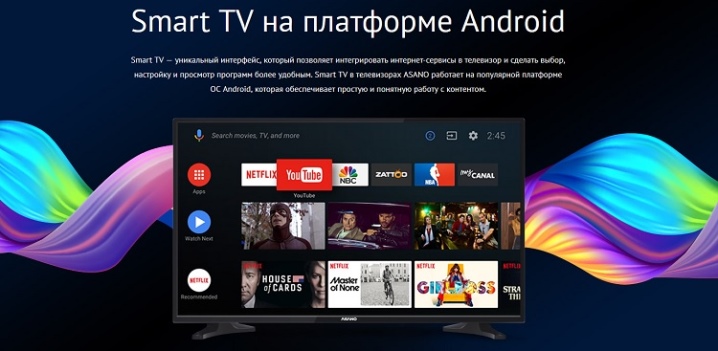



 Сетевое подключение LG
Сетевое подключение LG Выбор подключения LG
Выбор подключения LG LG выбор сети для подключения
LG выбор сети для подключения Настройка сети Samsung Smart TV
Настройка сети Samsung Smart TV